洋芋田图像工具箱给图片添加水印的方法
时间:2022-11-29 15:13:06作者:极光下载站人气:12
洋芋田图像工具箱是一款非常好用的图像处理工具,它的功能十分的丰富,可以帮助我们解决各种关于图片处理的需求,例如图片格式转换,给图片添加水印、长图拼接等等。有的小伙伴想要给自己电脑中的图片添加一些专有水印,保护自己的图片,避免被他人盗用,这个时候我们就可以使用洋芋田图像工具箱中的图片加水印工具,先打开图片,在进入水印编辑页面完成水印的设置,最后点击处理即可。有的小伙伴可能不清楚具体的操作方法,接下来小编就来和大家分享一下洋芋田图像工具箱给图片添加水印的方法。
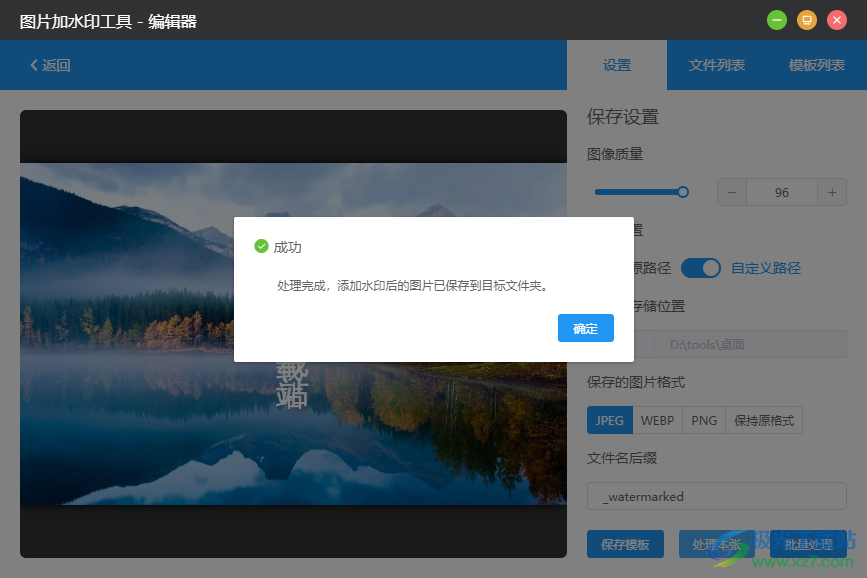
方法步骤
1、第一步,我们先将洋芋田图像工具箱安装好,然后点击打开该软件,在软件页面中,我们可以看到众多工具,点击选择自己需要的一项进行操作,例如图片加水印工具
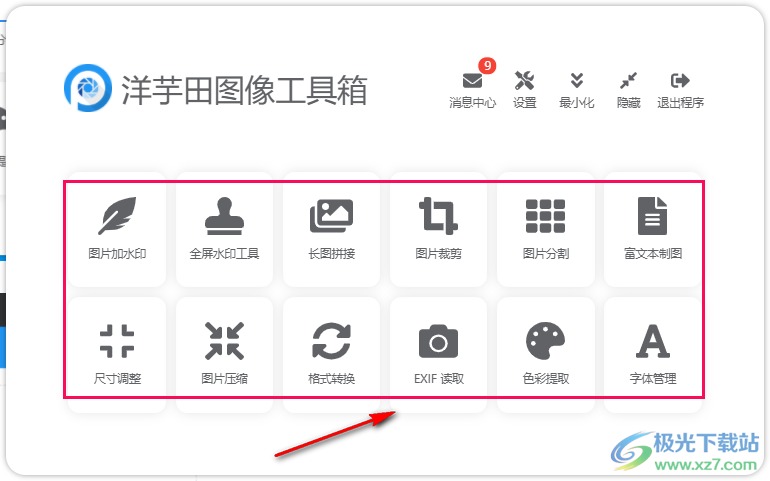
2、第二步,点击图片加水印选项之后,我们进入图片加水印的设置页面,然后点击中间的图片图标,然后在文件夹页面中选择自己喜欢的图片并点击“打开”选项

3、第三步,打开图片之后我们点击页面右下角的“进入水印编辑器”选项
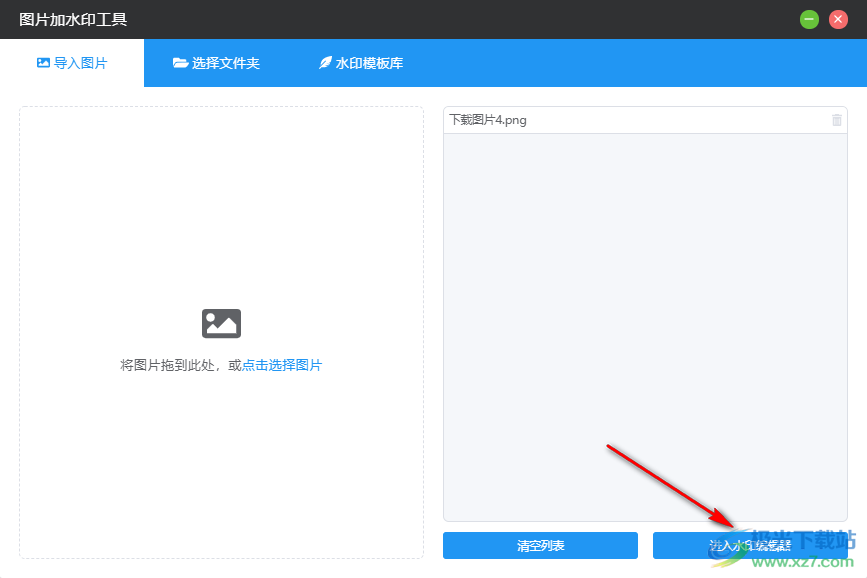
4、第四步,进入水印编辑页面之后,我们先在框内输入水印内容,然后设置好水印的文本样式、阴影、背景、位置、排版、图片选择、图片样式等
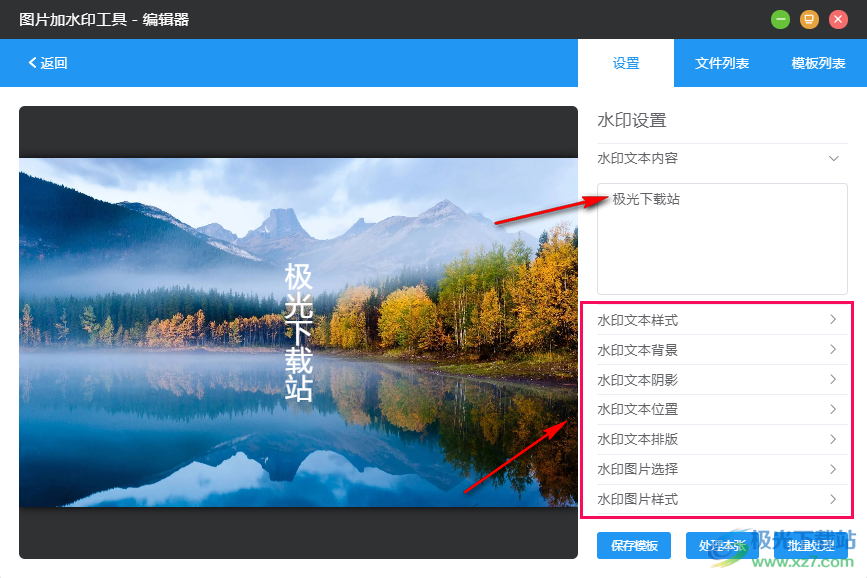
5、第五步,我们挨个设置完之后,在页面下方还有保存设置,我们鼠标滑到保存设置处,然后可以选择图片质量,对于存储位置,我们可以将“保存在原路径”的开关按钮打开,也可以自定义存储路径,然后在文件夹页面中选择新的保存路径
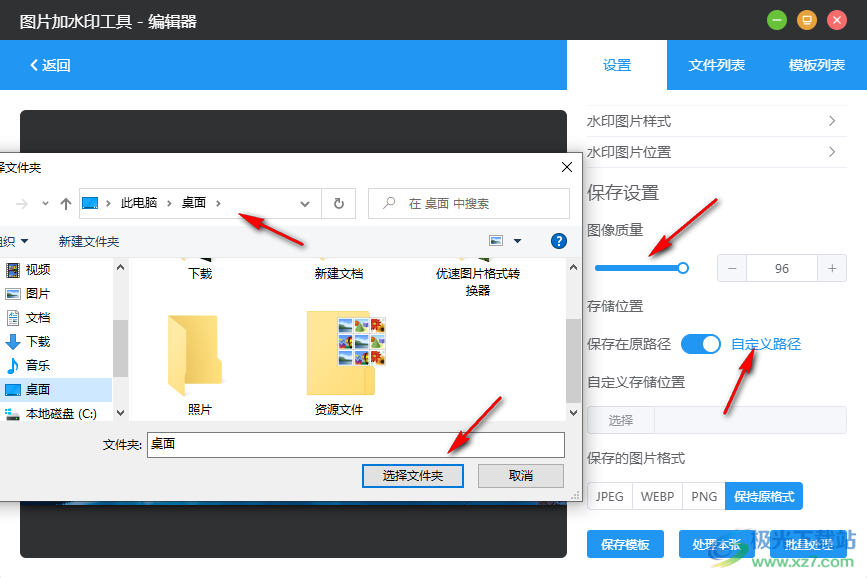
6、第六步,接着我们在保存的图片格式处选择自己需要的图片格式,然后选择是否更改文件名后缀,最后在保存模板、处理本张与批量处理这三个选项中,选择其中一个选项即可,其中批量处理需要我们同时上传了多张图片才能使用,所以我们可以直接点击处理本张
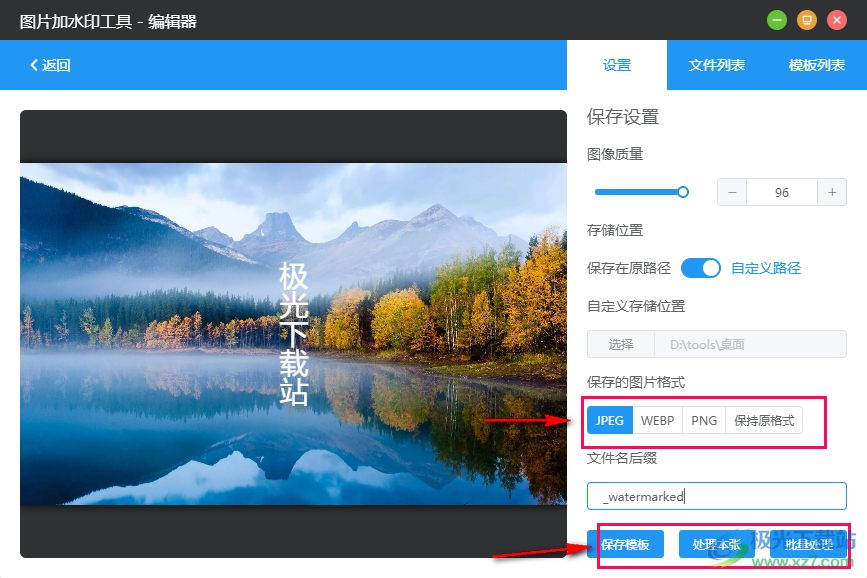
7、第七步,点击处理本张之后等待处理结束,然后在处理完成的弹框中点击“确定”选项即可

以上就是小编整理总结出的关于洋芋田图像工具箱给图片添加水印的方法,我们打开洋芋田图像工具箱,然后在首页点击图片加水印工具,接着在该工具页面中添加需要加水印的图片,然后点击“进入水印编辑器”选项,进入水印编辑页面之后,完成水印的编辑,最后点击处理本张或批量处理选项即可,感兴趣的小伙伴快去试试吧。
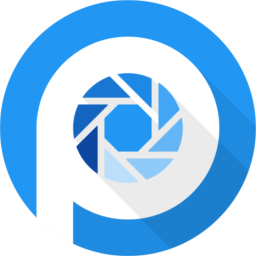

网友评论